
| SpaceClaim Ayuda en línea |

|
Utilice el comando Abrir para abrir archivos creados en cualquier formato compatible. Utilice el comando Guardar como para exportar piezas, montajes, hojas de dibujo y marcados 3D en formatos que lean otras aplicaciones. El tipo de su licencia determina cuáles de estas acciones son compatibles.
Si trabaja frecuentemente con archivos generados por otras aplicaciones, le recomendamos que configure sus opciones de archivo para optimizar el proceso de importación y exportación según sus necesidades.
Ahora, los números de identificación de objetos para los bordes, las caras y los cuerpos se almacenan dentro del archivo .scdoc. Los números de identificación de objetos se preservan cuando se abren o se insertan otros archivos, y dichos números de identificación también se pueden exportar. Por ejemplo, si exporta un diseño a una compañía de análisis, y etiquetan la geometría con posiciones de carga, condiciones de límites y así sucesivamente, cuando vuelva a importar ese diseño, realice cambios y lo vuelva a exportar a la compañía de análisis, no necesitarán volver a crear sus etiquetas en el diseño nuevo.
Si importa un archivo y arroja un error, la razón de dicho error se reporta en el Registro de estado en el borde inferior derecho de la ventana.
Seleccione Abrir desde el menú Archivo o haga clic  en la barra de herramientas Acceso rápido o haga clic en la herramienta Insertar en el grupo de cintas
en la barra de herramientas Acceso rápido o haga clic en la herramienta Insertar en el grupo de cintas  ).
).
Según el tipo de archivo seleccionado, aparecen elementos adicionales en la ventana Abrir. Para ver las descripciones de estas opciones o para configurar sus valores predeterminados, haga clic en Opciones.
Seleccione Verificar geometría para ejecutar la verificación de geometría después de abrir o importar el archivo. Consulte Verificar geometría.
Navegue y seleccione el archivo que desea abrir o insertar.
Si abre un archivo, se visualiza en una nueva ventana Design (Diseño ). Si inserta un archivo, aparece como un componente externo dentro del diseño activo.
). Si inserta un archivo, aparece como un componente externo dentro del diseño activo.
Si hay un carácter inválido en la ruta de un archivo que intenta abrir o insertar, dicho carácter se reemplaza con un carácter válido para evitar errores.
Si abre un archivo de Inventor, Pro/ENGINEER o Unigraphics donde faltan componentes, se le indicará que localice los archivos faltantes.
Haga clic en Detener en la barra de estado para cancelar una importación mientras está en progreso.
El nombre del archivo importado aparece en el Registro de estado cuando se realiza con éxito.
Expanda las siguientes secciones para obtener información sobre un formato de archivo específico.
Seleccione Guardar como desde el menú Archivo.
También puede presionar F12 o Ctrl+Shift+S.
Su diseño se debe guardar como documento antes de poder exportarlo en otro formato.
Seleccione un tipo de archivo desde el menú desplegable Guardar como tipo.
Según el tipo de archivo seleccionado, aparecen opciones adicionales en la ventana Guardar como:
Guardar como copia si desea guardar copias de componentes externos a los que hace referencia el diseño con nombres nuevos o remplazar componentes externos con otros componentes externos. Debe hacer clic en Recursos para realizar esta acción.
Referencias para visualizar todos los componentes externos a los que hace referencia el archivo. Seleccione uno o más componentes externos y haga clic en Examinar para cambiar el nombre o reemplazar los componentes.
Reemplazar unidades está disponible cuando exporta algunos tipos de archivos. Seleccione las unidades de la lista.
Opciones para también configurar sus opciones de exportación predeterminadas para el tipo de archivo seleccionado.
Mejorar datos en la exportación para limpiar bordes impresos y dividir curvas cuando exporta datos.
Unidades depende del tipo de archivo
Vista elija una vista estándar
elija una vista estándar
Versión depende del tipo de archivo
Exportar información de fabricación de piezas (JT)
Usar cámara perspectiva para KeyShot
Almacenar datos en 3D como: En el caso de PDF, elija Geometría (PRC B-Rep) o Facetas únicamente (Universal 3D)
Convertir componentes para capas de Rhino
Protocolo: para archivos STEP puede ser 203 o 214.
puede ser 203 o 214.
Tamaño de la imagen (píxeles): en el caso del mapa de bits, archivos GIF, JPEG, PNG, TIFF se abre una ventana de diálogo del Tamaño de la imagen
Se exportan las líneas ocultas con el grosor de la línea predeterminado.
En el caso de los archivos CATIA , Parasolid
, Parasolid , STL
, STL
Puede guardar documentos que solo contengan curvas de boceto en formatos  binary (.sab), ACIS
binary (.sab), ACIS text (.sat),
text (.sat), , CATIA
, CATIA , IGES,
, IGES, 
 ,
, ,
, 
Los diseños importados con nombres de archivo idénticos reciben nombres de archivo únicos cuando guarda su diseño. Por ejemplo, si importó name.prt y name.asm, estos archivos se guardan como name.scdoc y name2.scdoc.
Expanda las siguientes secciones para obtener información sobre un formato de archivo específico.
Explore una carpeta y tipee el nombre de un archivo en la ventana de diálogo.
Haga clic en Guardar.
Importar: tipos de archivo compatibles
Exportar: formatos de archivos compatibles
Arrastre el icono del archivo a cualquier lugar en el área de cintas y de la barra de título. También puede arrastrar el icono a la ventana diseño, si no se abre ninguna pestaña de diseño.
También puede arrastrar el icono hasta dentro de la ventana de diseño si no tiene ninguna pestaña de diseño abierta.
También puede cortar y pegar datos de determinadas aplicaciones. Consulte el Copiado y pegado de otras aplicaciones.
Seleccione Guardar como desde el menú Archivo.
También puede presionar F12 o Ctrl+Shift+S.
Su diseño se debe guardar como documento antes de poder exportarlo en otro formato.
Seleccione un tipo de archivo de imágenes (GIF, JPG, PNG o TIFF) de la lista Guardar como tipo.
(Opcional) Haga clic en Tamaño de la imagen para cambiar el tamaño de la imagen.
Explore una carpeta y tipee el nombre de un archivo en la ventana de diálogo.
Haga clic en Guardar.
Haga clic con el botón derecho en la ventana Diseño y seleccione Copiar escena para copiar una imagen de los contenidos de la ventana Diseño
y seleccione Copiar escena para copiar una imagen de los contenidos de la ventana Diseño en el portapapeles de Windows. A continuación, puede pegar la imagen en un documento.
en el portapapeles de Windows. A continuación, puede pegar la imagen en un documento.
Haga clic con el botón derecho en el componente de nivel superior en el árbol de estructura y seleccione Abrir pieza raíz para abrir el documento principal de un diseño que se guardó después de haber cerrado su documento principal. Es posible que este problema exista en archivos que se crearon con versiones anteriores.
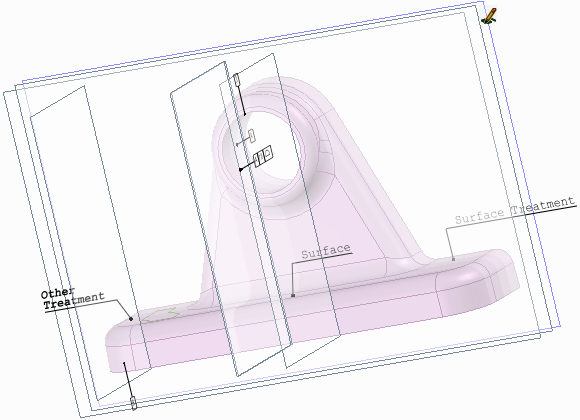
Información PMI de un archivo CATIA
de un archivo CATIA
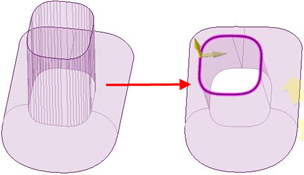
Curvas consolidadas de múltiples segmentos de un archivo Rhino
© Copyright 2015 SpaceClaim Corporation. Todos los derechos reservados.